Грузинские шрифты
Если Вы решили изучать грузинский язык, то у Вас будет необходимость посещать грузинские сайты и сами Вы, будете печатать на грузинском языке. Для этого, Вам понадобятся установить грузинские шрифты и грузинскую раскладку.
1. Установка грузинских шрифтов в системе
Необходимо скачать архив с набором грузинских шрифтов. Разархивировать его в отдельную папку. Затем через [Пуск]=>[Панель управления]=>[Шрифты] установить шрифты в системе. Используем пункт меню [Файл]=>[Установить шрифт]

2. Настройка грузинских шрифтов в браузере
Все что будет приведено ниже касается операционных систем WINDOWS 9X/Me/2000/XP и IE версии 5.5 или выше. Причем если настроить шрифты в IE, то сайты нормально смотрятся и в Opera.
Для настройки:
1. Через [Панель управления] устанавливаем шрифты (описано выше)
2. Открываем IE, заходим в меню [Сервис]=>[Свойства обозревателя].
3. На первой вкладке [Общие] есть кнопка [Шрифты…]. Нажимаем — открывается окно.
4. В списке [набор знаков] выбираем [определенный пользователем] (или [особый]).
5. В списке [Шрифт веб-страницы] выбираем грузинский шрифт GeorgiaNet (или другой грузинский шрифт)
6. Затем кнопочка [OK]7. Во время просмотра страниц на грузинском языке выбрать в меню [Вид]=>[Кодировка]=>[Дополнительно]=>[Определенный пользователем]/[Особый]
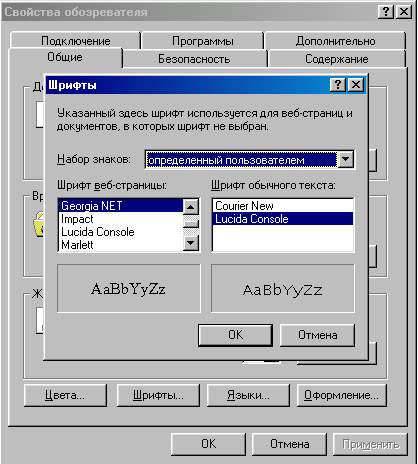
3. Установка грузинской раскладки
Рекомендации тем, кто хочет писать по-грузински в Интернете и в личных документах.
1. Скачайте архивный файл раскладки для грузинского языка по адресу: Georgian (US Phonetic) Keyboard layout for Win2000/XP
2. Распакуйте архив на своем компьютере и запустите файл NewGeo2.msi из этого архива. Следуйте рекомендациям по установке.
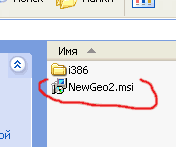
3. После установки программы, зайдите в меню «Панель управления», (Пуск, Настройка, Панель управления) и нажмите на кнопку «Язык и региональные стандарты».
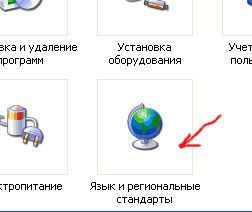
4. В открывшемся меню надо перейти на вкладку «Языки» и нажать на кнопку «Подробнее» 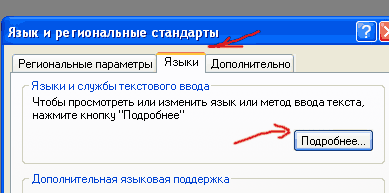
5. Откроется меню «Языки и службы текстового ввода» в котором вы можете «Добавить» поддержку грузинского языка.
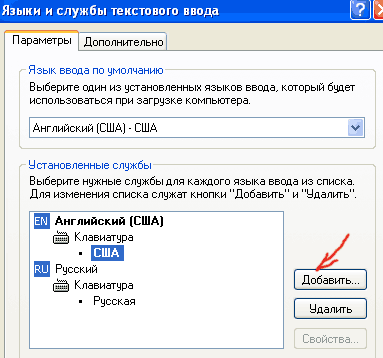
6. В открывшемся окне, в списке «Раскладка клавиатуры или метод ввода IME» надо выбрать пункт «Грузинская (US Phonetic) Fixed»
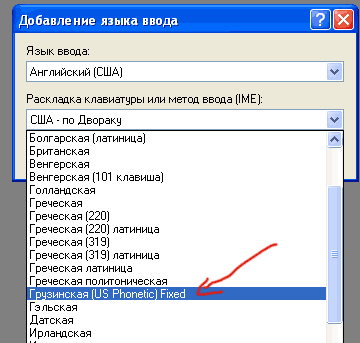
7. В Пункте «Язык ввода» если есть грузинский выбирайте его, если нет (как у меня) то оставляйте то, что было у меня — Английский (США)
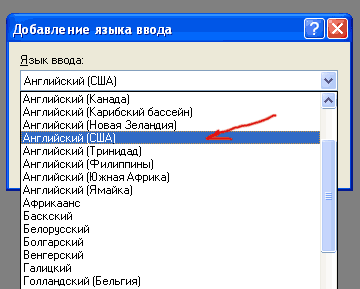
8. После проделанных манипуляций надо согласиться с установками.
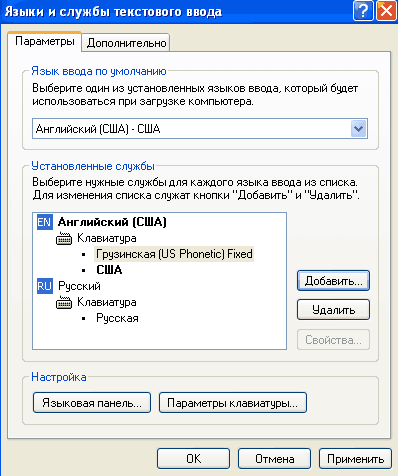
9. Теперь когда Вам будет нужен грузинский язык, переключайтесь на английский и у Вас появляется дополнительная клавиатура. При нажатии на эту клавиатуру можно выбрать язык ввода Английский или Грузинский.
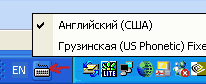
Если вам понравился данный материал, нажмите на кнопку любимой соц. сети, чтобы о нем узнали другие люди. Спасибо!
